-
ข้อกำหนดความต้องการของระบบ - Mac
-
คุณสมบัติใหม่ - Mac
-
คุณสมบัติ AI - Mac
- AI ทำเครื่องหมายอัจฉริยะสำหรับ Mac
- AI คัตเอาท์อัจฉริยะสำหรับ Mac
- ซิงค์จังหวะอัตโนมัติบน Mac
- การตรวจจับความเงียบบน Mac
- การตรวจจับฉากบน Mac
- การลดเสียงรบกวนอัตโนมัติบน Mac
- การลดเสียงบน Mac
- สติ๊กเกอร์ AR บน Mac
- ปรับเฟรมใหม่อัตโนมัติบน Mac
- ภาพบุคคล AI บน Mac
- AI สไตไลเซอร์บน Mac
- AI แปลงข้อความเป็นวิดีโอสำหรับ Mac
- การแก้ไข AI Copilot สำหรับ Mac
- AI กำจัดเสียงร้องสำหรับ Mac
- เครื่องมือสร้างภาพขนาดย่อ AI สำหรับ Mac
- การแก้ไขข้อความ AI ใน Mac
- การปกป้องโทนสีผิวด้วย AI สำหรับ Mac
- เครื่องกำเนิดเพลง AI สำหรับ Mac
- ปลั๊กอิน ChatGPT - การเขียนคำโฆษณา AI บน Mac
- AI ลดเสียงรบกวนสำหรับ Mac
- AI การยืดเสียงสำหรับ Mac
-
เริ่มต้นใช้งาน - Mac
-
การสร้างโครงการ - Mac
-
การสร้างโปรเจ็กต์ใหม่ (Mac)
-
-
การนำเข้าและการบันทึก - Mac
-
การนำเข้า (Mac)
-
การบันทึก (Mac)
-
-
สื่อสำหรับการใช้งาน - Mac
-
เสียง (แมค)
- สื่อสำหรับใช้งานบน Mac
- เปิดเผยโลโก้สำหรับ Mac
-
-
เรียบเรียง-Mac
-
การตัดต่อวิดีโอ (Mac)
- เลเยอร์การปรับสำหรับ Mac
- เส้นขอบบน Mac
- การเร่งความเร็วบน Mac
- ความเร็วสม่ำเสมอบน Mac
- เปิด / ปิดคลิปสำหรับ Mac
- ลบคลิปอัตโนมัติสำหรับ Mac
- ซูเปอร์สโลว์โมชันพร้อมออปติคัลโฟลว์สำหรับ Mac
- ทางลัดความเร็วในการเล่นสำหรับ Mac
- การแก้ไขหลายคลิปสำหรับ Mac
- มาร์กเกอร์สำหรับ Mac
- ทำเครื่องหมายรายการโปรดสำหรับ Mac
- พื้นหลังที่กำหนดเองสำหรับวิดีโอ และรูปภาพใน Mac
- คลิปประกอบสำหรับ Mac
- ใช้งานการแปลงสำหรับ Mac
- คอมโพสิตบน Mac
- ทำให้วิดีโอมีการป้องกันภาพสั่นไหวบน Mac
- การติดตามการเคลื่อนไหวบน Mac
- จอเขียว Mac
- การแก้ไขเลนส์บน Mac
- ครอบตัด และซูมบน Mac
- โมเสกบน Mac
- สแนปชอตวิดีโอบน Mac
- ทำเครื่องหมายบน Mac
- PIP (รูปภาพซ้อนภาพ) บน Mac
- เล่นวิดีโอแบบย้อนกลับบน Mac
- แยกหน้าจอบน Mac
- เปลี่ยนความเร็วบน Mac
- การใช้งานเอฟเฟกต์ Face - Off
- แยก และตัดวิดีโอบน Mac
- ตรึงเฟรมบน Mac
- การใช้งานเงาตกกระทบสำหรับ Mac
- ปรับปรุงอัตโนมัติบน Mac
-
การแก้ไขเสียง (Mac)
-
การแก้ไขสี (Mac)
- ตัวควบคุมการตัดต่อวิดีโอ – Mac
-
-
ข้อความและคำบรรยาย - Mac
-
ข้อความและชื่อเรื่อง (Mac)
- จากคำพูดเป็นข้อความ / จากข้อความเป็นคำพูดบน Mac
-
-
แอนิเมชันและคีย์เฟรม - Mac
-
เอฟเฟ็กต์และการเปลี่ยนภาพ - Mac
-
เอฟเฟกต์วิดีโอ (Mac)
- เอฟเฟกต์นับถอยหลัง Filmora บน Mac
- เพิ่มโปรแกรมสร้างภาพเสียงบน Mac
- เอฟเฟกต์เสียงสำหรับ Mac
- เพิ่มการทำเครื่องหมายเอฟเฟกต์สำหรับ Mac
- ชุดเอฟเฟกต์สำหรับ Mac
- เพิ่มเอฟเฟกต์ NewBlue FX บน Mac
- เพิ่มเอฟเฟกต์ Boris FX บน Mac
- สินทรัพย์ Filmstock บน Mac
- เพิ่ม และปรับแต่งภาพซ้อนทับบน Mac
- เพิ่ม และปรับแต่งฟิลเตอร์บน Mac
- ประเภทของเอฟเฟกต์บน Mac
-
การเปลี่ยนผ่าน (Mac)
-
-
สติ๊กเกอร์ - Mac
-
การส่งออกและการสำรองข้อมูลบนคลาวด์ - Mac
-
การส่งออก (Mac)
-
การสำรองข้อมูลบนคลาวด์ (Mac)
-
-
การทำงานร่วมกัน - Mac
-
การปรับปรุงประสิทธิภาพและการแก้ไขปัญหา - Mac
การทำงานกับพร็อกซี
เมื่อคลิปวิดีโอทั้งหมดที่คุณต้องการใช้งานในวิดีโอถัดไปของคุณถูกถ่ายโอนจากกล้องไปยังคอมพิวเตอร์ และจัดระเบียบอย่างเหมาะสมแล้ว คุณก็สามารถเริ่มคิดถึงวิธีที่มีประสิทธิภาพสูงสุดในการประกอบคลิปเหล่านั้นเข้าด้วยกัน
นั่นคือที่มาของการสร้างไฟล์พร็อกซี เนื่องจากคุณไม่จำเป็นต้องทำงานกับไฟล์ RAW ขนาดเดิม แต่คุณสามารถสร้างพร็อกซีที่มีขนาดเล็กกว่าไฟล์วิดีโอที่กล้องของคุณถ่ายไว้อย่างมาก และยังคงส่งออกวิดีโอด้วยความละเอียด 4K หรือ UHD
นี่เป็นเทคนิคการตัดต่อวิดีโอที่เรียบง่าย และมีประสิทธิภาพมาก ซึ่งทำให้กระบวนการตัดต่อวิดีโอราบรื่นขึ้นมาก เนื่องจากจะช่วยลดระยะเวลาที่คอมพิวเตอร์ของคุณต้องการแสดงตัวอย่างหรือดำเนินการตัดต่อวิดีโออื่นๆ
การตัดต่อวิดีโอพร็อกซีคืออะไร และพร็อกซีทำงานอย่างไร?
การตัดต่อวิดีโอด้วยพร็อกซีเป็นตัวเลือกที่ดีหากคอมพิวเตอร์ที่คุณใช้งานตัดต่อมี RAM เพียงเล็กน้อย หรือหากโปรเซสเซอร์ไม่ทรงพลังพอที่จะรองรับงานที่ต้องการในการใช้งานเอฟเฟกต์ภาพที่ซับซ้อน
แม้ว่าไฟล์พร็อกซีสามารถลดระยะเวลาที่คุณต้องใช้งานในห้องตัดต่อได้ แต่เทคนิคการตัดต่อวิดีโอนี้จะมีประโยชน์เฉพาะในบริบทเฉพาะเท่านั้น ดังนั้น ประโยชน์ของการตัดต่อวิดีโอพร็อกซีคืออะไรกันแน่?
ดูคำแนะนำของเราเกี่ยวกับวิธีสร้างคอมพิวเตอร์สำหรับการตัดต่อวิดีโอ 4K
เมื่อใดที่คุณควรใช้งานการตัดต่อวิดีโอพร็อกซี
ไม่ว่าคุณจะได้รับประโยชน์จากการใช้งานไฟล์พร็อกซีในระหว่างกระบวนการตัดต่อวิดีโอหรือไม่นั้น ขึ้นอยู่กับประสิทธิภาพของคอมพิวเตอร์ที่คุณใช้งานในการแก้ไขวิดีโอ
หากคุณมีแล็ปท็อปหรือคอมพิวเตอร์เดสก์ท็อปที่ตรงตามข้อกำหนดทางเทคนิคขั้นสูงของโปรแกรมตัดต่อวิดีโอ การสร้างไฟล์พร็อกซีจะไม่เพิ่มประสิทธิภาพของซอฟต์แวร์อย่างมีนัยสำคัญ
อย่างไรก็ตาม หากคุณกำลังแก้ไขบนอุปกรณ์ที่ได้รับการออกแบบเพื่อการเรียกดูเว็บเป็นหลักหรือพีซีหรือคอมพิวเตอร์ Mac รุ่นเก่า การลดความละเอียดของไฟล์ที่คุณใช้งานในโปรเจ็กต์ของคุณสามารถช่วยประหยัดเวลาหรือแม้กระทั่งป้องกันซอฟต์แวร์จากการชนในช่วงเวลาสำคัญได้
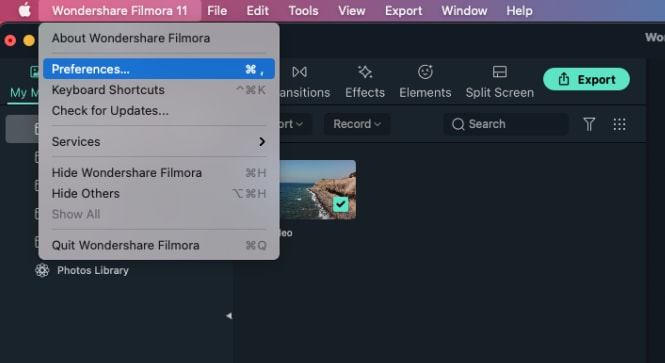
วิธีสร้าง และใช้งานพร็อกซีใน Filmora
ผู้สร้างเนื้อหาวิดีโอที่มักถ่ายวิดีโอด้วยกล้องแอคชัน และอุปกรณ์อื่นๆ ที่สามารถบันทึกวิดีโอด้วยความละเอียด 4K สามารถสร้างไฟล์พร็อกซีใน Filmora ได้อย่างง่ายดาย
ดังนั้น เมื่อคุณติดตั้ง Filmora บนคอมพิวเตอร์ Mac หรือพีซีของคุณแล้ว คุณควรดับเบิลคลิกบนไอคอนเดสก์ท็อป และหลังจากที่หน้าต่างต้อนรับของแอปปรากฏขึ้นบนหน้าจอ คุณควรคลิกที่ตัวเลือก โปรเจ็กต์ใหม่
ไปที่ เมนูไฟล์ เมื่อโปรเจ็กต์ใหม่เปิดขึ้น และค้นหาตัวเลือก ค่ากำหนด หรือคุณสามารถใช้งาน CTRL + SHIFT +, แป้นพิมพ์ลัดเพื่อเปิด หน้าต่างการตั้งค่า จากนั้น คลิกที่ แท็บประสิทธิภาพ
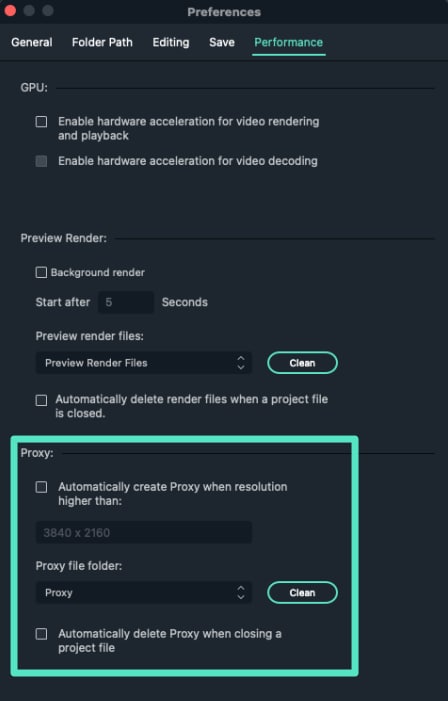
ตรวจสอบให้แน่ใจว่า ตัวเลือก เปิดใช้งาน GPU Acceleration ถูกเปิดใช้งานโดยคลิกที่ช่องทำเครื่องหมายที่เหมาะสม และเลือกกราฟิกการ์ดของคอมพิวเตอร์ของคุณจากเมนูแบบเลื่อนลง คลิกช่องทำเครื่องหมายที่อยู่ถัดจาก สร้างพร็อกซีโดยอัตโนมัติเมื่อความละเอียดของสื่อสูงกว่า ตัวเลือกในเมนูพร็อกซี จากนั้น เลือกความละเอียด 1280 x 720p หรือ 1920 x 1080p คุณยังสามารถเลือกโฟลเดอร์บนฮาร์ดไดรฟ์ของคอมพิวเตอร์ของคุณที่จะบันทึกไฟล์สื่อพร็อกซีทั้งหมดโดยคลิกที่ ปุ่มเรียกดู ในเมนูย่อย ตำแหน่งพร็อกซี
ในกรณีที่คุณต้องการลบไฟล์พร็อกซีทั้งหมดที่คุณสร้างหลังจากคุณเสร็จสิ้นโปรเจ็กต์ คุณสามารถเปิดใช้งาน ตัวเลือก ลบพร็อกซีโดยอัตโนมัติเมื่อโปรเจ็กต์ถูกปิด จากนั้น คลิกที่ปุ่ม ตกลง เพื่อยืนยันการเปลี่ยนแปลง
ไปที่ แผงสื่อ เพื่อเริ่มนำเข้าไฟล์สื่อที่คุณต้องการใช้งานในโปรเจ็กต์ของคุณ จากนั้น Filmora จะสร้างพร็อกซีโดยอัตโนมัติสำหรับแต่ละไฟล์ที่มีความละเอียดสูงกว่าความละเอียดที่คุณระบุไว้ก่อนหน้านี้
กรุณารับทราบว่า ระยะเวลาที่ Filmora ต้องใช้ในการสร้างไฟล์พร็อกซีนั้นขึ้นอยู่กับขนาดของไฟล์ต้นฉบับ และจำนวนไฟล์ที่คุณกำลังแปลงรหัสในเวลาเดียวกัน